Cara Menjadikan Wifi Laptop Sebagai Hotspot atau yang lebih kerennya disebut memanfaatkan wifi laptop sebagai Akses Point hotspot. Dengan begitu dari satu modem yang digunakan di laptop bisa dishare internetnya via wifi dan bisa kita manfaatkan untuk internetan di HP android atau BB. Enak kan……
Bagaimana caranya, ikuti langkah-langkah berikut.
Setting dulu server ad-hoc pada laptop kamu, Caranya :
1. Buka Start Screen windows 8 lalu ketikkan cmd
2. Klik kanan dan “Run as administrator” (Icon dibawah)
3. Setelah itu ketikkan
- netsh wlan set hostednetwork mode=allow ssid=NAMA JARINGAN key=PASSWORD
- netsh wlan start hostednetwork
- netsh wlan set hostednetwork mode=allow ssid=NAMA JARINGAN key=PASSWORD
- netsh wlan start hostednetwork
Keterangan
“NAMA JARINGAN” –> Isi dengan nama jaringan sesuai keinginan anda
“PASSWORD” –> Isi dengan password sesuai keinginan anda
“netsh wlan start hostednetwork” –> Untuk menghidupkan jaringan ad-hoc
4. Lihat di Control Panel Network Connection harusnya sudah ada akses poin (wifi) yang barusan kamu buat.
5. Buka Control Panel >> Network and Internet >> Network and Sharing Center. Pada panel kiri, klik ‘Change Adapter Settings‘.
6. Pilih jaringan yang akan di-share (mungkin modem). Pastikan koneksi internet dari jaringan yang akan di-share sedang terputus, kalau tidak, share akan berfungsi setelah disconnect dan connect lagi. Di sini saya akan share internet dari modem AHA.
7. Klik kanan >> Properties >> pilih tab Sharing, centang ‘Allow other network users to connect through this computer’s internet connection‘.
8. Karena di sini saya membuat Ad-Hoc network dengan nama ajurnaWIFI, maka pilih jaringan ‘ajurnaWIFI‘ (disesuaikan dengan Ad-Hoc Network anda).
9. Selanjutnya klik OK dan koneksikan kembali modem/internet kabel yang anda share. Untuk membuktikannya, tes koneksi di perangkat lain. Jika sudah dapat mengakses internet, anda berhasil.
Selamat mencoba kawan…. banyak belajar banyak tau! :)




 14.40
14.40
 Gde Made Yudistika Pramanadita
Gde Made Yudistika Pramanadita

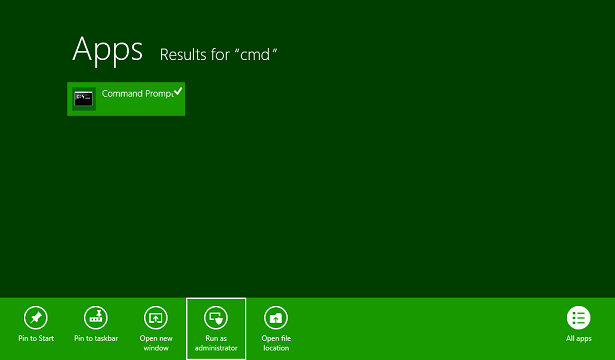
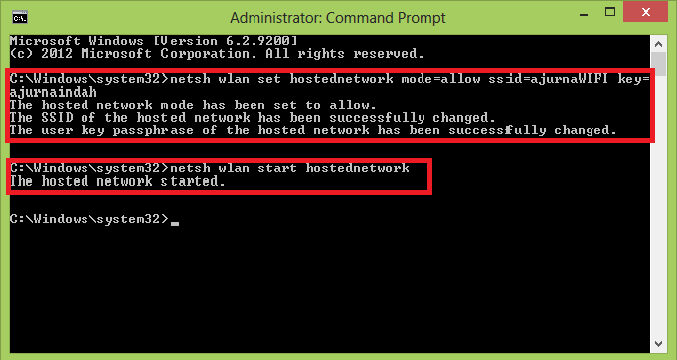
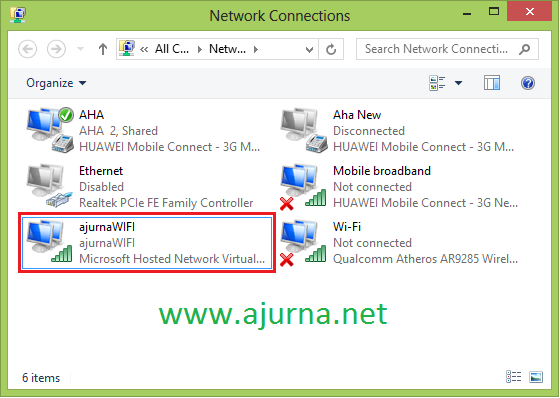
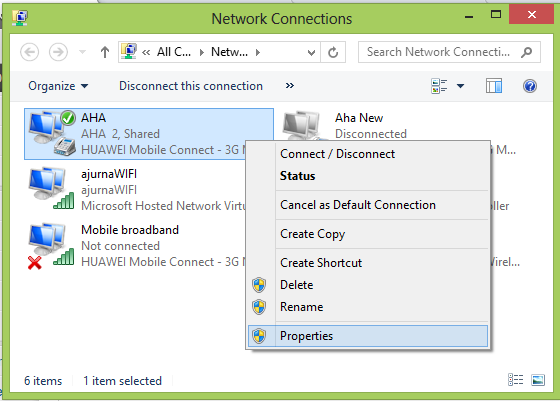
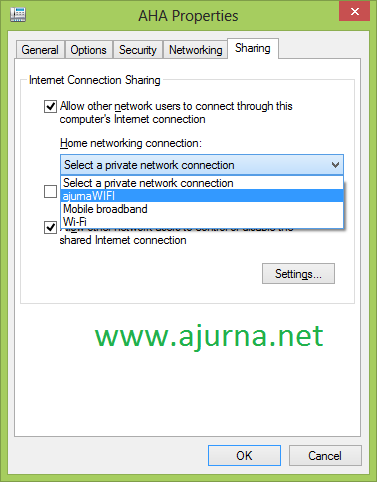
 Posted in:
Posted in: 
16 komentar:
ribet banget yaw,,,pake connectify ja lebih gampank....
Ini cara kalo tanpa software gan . .:)
joss..
patuh ken di windows 7..
kalo win 7 lebih gampang lagi,, soalnya ad-hoc nya udah langsung tersedia (sudah aktif), tinggal set up new ad-hoc connection saja sudah beres :)
di HH sya ada problem "Failed to obtain IP Address" jd gak bisa konek. ada solusi gan? thanx
gan, punya gw udah bisa, terus gw disabled kok ilang yaa, mu gw enbled lg ilang nama koneksi yng dah gw buat, gw buat dari awal error, gimana nih??
smartphone g jg ga bs konek wifi hotspot laptop g. failed to obtain IP addres jg. mohon bantuan ny kwan. email g aj, ferymsa@live.com trma kasih bgt kalo mw btuin.
Thanks Gan Udah berhasil
Mantap nih Info
ga muncul gw gan
masalah autentikasi
lumayan membantu gan, buat berbagi sama temen kamar ane ne...
thanks gan,, good posting,
saya udah bisa bikin jaringannya tapi lom bisa bikin sharingnya,,, setelah baca post ini saya langsung bis agan,..
hehehee
thanks again...
Gan punya saya kok kagak bisa yah?
padahal di laptop kenceng banget koneksinya
tapi di smartphone ane kok kagak bisa ?
bang kok tahap 8 ga muncul di pilihannya.
mohon di balas.
eza.quileute@gmail,com
ribet amat om
cara mematikan nya gmana gan?
Posting Komentar